Τρόπος προσθήκης στοιχείου του μενού περιβάλλοντος Ασφάλεια των Windows
Εάν θέλετε πιο γρήγορη πρόσβαση στο Τείχος προστασίας(Firewall) , το Antivirus και την απόδοση της συσκευής(Device Performance) σας , διαβάστε αυτό το άρθρο. Σήμερα θα δείξουμε πώς μπορείτε να προσθέσετε την Ασφάλεια των Windows(Windows Security) στο μενού περιβάλλοντος(Context Menu) στα Windows 10 .
Το μενού περιβάλλοντος Ασφάλεια των Windows(Windows Security) προσφέρει μια τεράστια δυνατότητα υπεράσπισης συστήματος στα χέρια σας. Δεν σας επιτρέπει απλώς να σαρώσετε αλλά και να παρακολουθείτε τα δεδομένα και άλλες πληροφορίες του. Αυτό το απίστευτο λογισμικό παρέχει ασφάλεια από ιούς και άλλες απειλές, προστασία διαδικτυακού λογαριασμού από εισβολή, διαχείριση τείχους προστασίας και προστασία συσκευών. Η ιστορία δεν τελειώνει εδώ. το μενού περιβάλλοντος ασφαλείας παρέχει επίσης έλεγχο λογισμικού προγράμματος περιήγησης και εφαρμογών για να μας προειδοποιεί από την επίσκεψη επικίνδυνων τοποθεσιών και τη λήψη επικίνδυνων εφαρμογών και αρχείων.
Οι πιο πρόσφατες ενημερώσεις ασφαλείας που είναι εγκατεστημένες στα Windows σας κάνουν τον υπολογιστή σας πιο ασφαλή. Αυτό το σύστημα ασφαλείας συνεχίζει να εκτελεί μια σάρωση στο πίσω μέρος του υπολογιστή σας για να αντιμετωπίσει κάθε απειλή χωρίς αποτυχία. Μαζί με αυτό, η αυτόματη ενημέρωση μειώνει την πρόσθετη εργασία που απαιτείται από άλλα προγράμματα προστασίας από ιούς. Τώρα το λειτουργικό σύστημα Windows διαθέτει μια ενσωματωμένη εφαρμογή ασφαλείας που ονομάζεται Πίνακας ελέγχου(Windows Defender Dashboard) Windows Defender και Κέντρο ασφαλείας του Windows Defender(Windows Defender Security Center) . Τώρα, μπορείτε να διαχειριστείτε τις πτυχές ασφαλείας του συστήματός σας με τον δικό σας τρόπο.

Πώς να προσθέσετε το μενού περιβάλλοντος Ασφάλεια των Windows στα (Windows Security)Windows 10
Όπως αναφέρθηκε παραπάνω, το λογισμικό παρέχει δυνατότητες παρακολούθησης για να γνωρίζουμε το ιστορικό δραστηριότητας του συστήματος. Αυτή είναι μια χρήσιμη λειτουργία για τους κηδεμόνες που θέλουν να παρακολουθούν τις καθημερινές δραστηριότητες σερφ του παιδιού τους. Στη συνέχεια, μπορείτε επίσης να παρακολουθείτε άλλες συσκευές που είναι συνδεδεμένες στο σύστημά σας. Οι δραστηριότητες του Microsoft Defender , οι ενέργειες που γίνονται για λογαριασμό του χρήστη, η απόδοση και η υγεία μπορούν να εντοπιστούν εύκολα μέσω των διαθέσιμων επιλογών στο μενού περιβάλλοντος.
Για να προσθέσετε το μενού περιβάλλοντος Ασφάλεια των Windows στα (Windows Security)Windows 10 , μπορείτε να δοκιμάσετε τις ακόλουθες προτάσεις:
- Κατεβάστε πρώτα το αρχείο Zip .
- Τώρα ανοίξτε την Εξερεύνηση αρχείων(File Explorer) και εξαγάγετε τα περιεχόμενά της.
- Κάντε διπλό κλικ στο αρχείο .reg(.reg) για να το συγχωνεύσετε.
- Κάντε κλικ στην επιλογή Εκτέλεση(Run) εάν λάβετε μια προειδοποίηση.
- Εάν θέλετε να το αφαιρέσετε ποτέ από το μενού περιβάλλοντος, απλώς κάντε διπλό κλικ στο άλλο αρχείο .reg(.reg) .
Ας δούμε τώρα αναλυτικά τα παραπάνω βήματα:
Σχετικό(Related) : Πώς να προσθέσετε δυνατότητες του Windows Defender στο μενού περιβάλλοντος στα Windows 10.
Για να προσθέσετε το μενού περιβάλλοντος ασφαλείας των Windows στο λειτουργικό σας σύστημα, κατεβάστε πρώτα το αρχείο Zip .
Μόλις γίνει λήψη, μεταβείτε στη θέση λήψης στην Εξερεύνηση αρχείων(File Explorer) . Στη συνέχεια, κάντε δεξί κλικ στο φάκελο Zip και επιλέξτε (Zip)Εξαγωγή όλων(Extract All) από το μενού περιβάλλοντος.
Στην επόμενη σελίδα, πρέπει να επιλέξετε έναν προορισμό όπου θέλετε να εξαγάγετε τα αρχεία. Έτσι, περιηγηθείτε στην τοποθεσία που προτιμάτε και κάντε κλικ στο κουμπί Εξαγωγή(Extract) για να προχωρήσετε.
Εδώ, θα βρείτε δύο αρχεία, τα Add_Windows_Security_desktop_context_menu.reg και Remove_Windows_Security_desktop_context_menu.reg
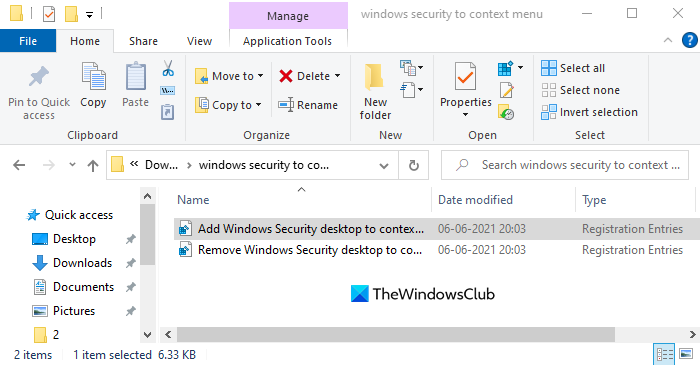
Εάν θέλετε να προσθέσετε την Ασφάλεια των Windows(Windows Security) στο μενού περιβάλλοντος, κάντε διπλό κλικ στο πρώτο, π.χ. Add_Windows_Security_desktop_context_menu.reg .
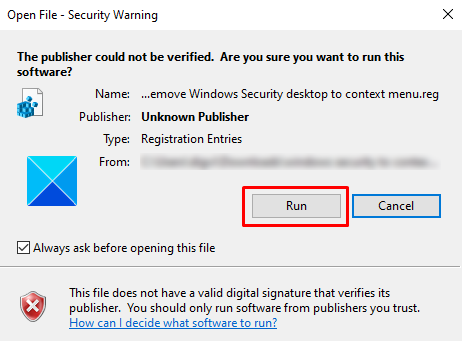
Όταν το παράθυρο Προειδοποίηση ασφαλείας σάς ρωτήσει (Security Warning)«Δεν ήταν δυνατή η επαλήθευση του εκδότη. Είστε βέβαιοι ότι θέλετε να εκτελέσετε αυτό το λογισμικό;» (“The publisher could not be verified. Are you sure you want to run this software?”), κάντε κλικ στο κουμπί Εκτέλεση(Run) για να συνεχίσετε.
Μόλις το ολοκληρώσετε, μεταβείτε στην οθόνη της επιφάνειας εργασίας(Desktop) σας και κάντε δεξί κλικ εκεί. Θα δείτε ότι η Ασφάλεια των Windows(Windows Security) έχει πλέον προστεθεί στο μενού Περιεχόμενο .(Context)
Μπορείτε τώρα να διαγράψετε το ληφθέν αρχείο .reg εάν θέλετε.
Εάν ποτέ δεν χρειαστεί να έχετε το μενού περιβάλλοντος Ασφάλεια των Windows(Windows Security) ή απλώς θέλετε να το καταργήσετε για οποιονδήποτε λόγο, μπορείτε να το κάνετε ανά πάσα στιγμή.
Απλώς κάντε διπλό κλικ στο αρχείο Remove_Windows_Security_desktop_context_menu.reg και ακολουθήστε την ίδια διαδικασία όπως παραπάνω.
Όταν το παράθυρο Προειδοποίηση ασφαλείας σάς ρωτήσει (Security Warning)«Δεν ήταν δυνατή η επαλήθευση του εκδότη. Είστε βέβαιοι ότι θέλετε να εκτελέσετε αυτό το λογισμικό;» (“The publisher could not be verified. Are you sure you want to run this software?”), κάντε κλικ στο κουμπί Εκτέλεση(Run) για να συνεχίσετε.
Κάντε δεξί κλικ στην οθόνη της επιφάνειας εργασίας σας και ελέγξτε εάν η επιλογή (Desktop)Ασφάλεια των Windows(Windows Security) είναι πλέον απενεργοποιημένη από το μενού περιβάλλοντος.
Αυτό είναι. Ελπίζω να βοηθήσει.(That’s it. Hope it helps.)
Σχετικά(Related) : Προσθήκη, Αφαίρεση, Επεξεργασία στοιχείων μενού περιβάλλοντος με επεξεργαστές μενού περιβάλλοντος(Add, Remove, Edit Context Menu items with Context Menu Editors)
Related posts
Επεξεργαστές μενού περιβάλλοντος: Προσθήκη, κατάργηση στοιχείων μενού περιβάλλοντος στα Windows 11
Επεξεργασία, Προσθήκη, Επαναφορά, Αφαίρεση στοιχείων από το Νέο μενού περιβάλλοντος στα Windows
Πώς να προσθέσετε την Ασφαλή Διαγραφή στο μενού περιβάλλοντος στα Windows 10
Πώς να προσθέσετε Ρυθμίσεις στο μενού περιβάλλοντος της επιφάνειας εργασίας στα Windows 11/10
Προσθέστε το Open Windows Terminal για να ανοίξετε ΟΠΟΙΟΔΗΠΟΤΕ Προφίλ στο μενού περιβάλλοντος
Προσθήκη αντιγραφής σε φάκελο και μετακίνηση σε φάκελο στο μενού περιβάλλοντος στα Windows 10
Τρόπος κατάργησης του στοιχείου Εμφάνιση περισσότερων επιλογών από το μενού περιβάλλοντος στα Windows 11
Πώς να ανοίξετε τη γραμμή εντολών σε έναν φάκελο στα Windows 11/10
Προσθήκη στοιχείου Run στο μενού περιβάλλοντος Sandbox στα Windows 10
Πώς να προσθέσετε το στοιχείο Create Restore Point στο μενού περιβάλλοντος στα Windows 10
Προσθήκη παραθύρου εντολής Άνοιγμα εδώ ως διαχειριστής στο μενού περιβάλλοντος των Windows 10
Προσθήκη ή αφαίρεση Open in Windows Terminal από το μενού περιβάλλοντος
Λείπει η προεπισκόπηση εικόνας από το μενού περιβάλλοντος στα Windows 11/10
Πώς να κατεβάσετε υπότιτλους για ταινίες χρησιμοποιώντας το μενού περιβάλλοντος στα Windows
Προσθήκη αναζήτησης στις Εικόνες Google χρησιμοποιώντας το μενού περιβάλλοντος στα Windows 11/10
Τρόπος αντιγραφής περιεχομένου αρχείου στο Πρόχειρο χρησιμοποιώντας δεξί κλικ στο μενού περιβάλλοντος
Αφαιρέστε τον Πίνακα Ελέγχου NVIDIA από το μενού περιβάλλοντος και τη θήκη συστήματος
Καταργήστε ή προσθέστε το Google Drive, το Dropbox και το OneDrive στο μενού περιβάλλοντος
Απενεργοποιήστε το δεξί κλικ στο μενού περιβάλλοντος στο μενού Έναρξη των Windows 11/10
Καταργήστε την επιλογή Cast to Device από το μενού περιβάλλοντος στα Windows 10
